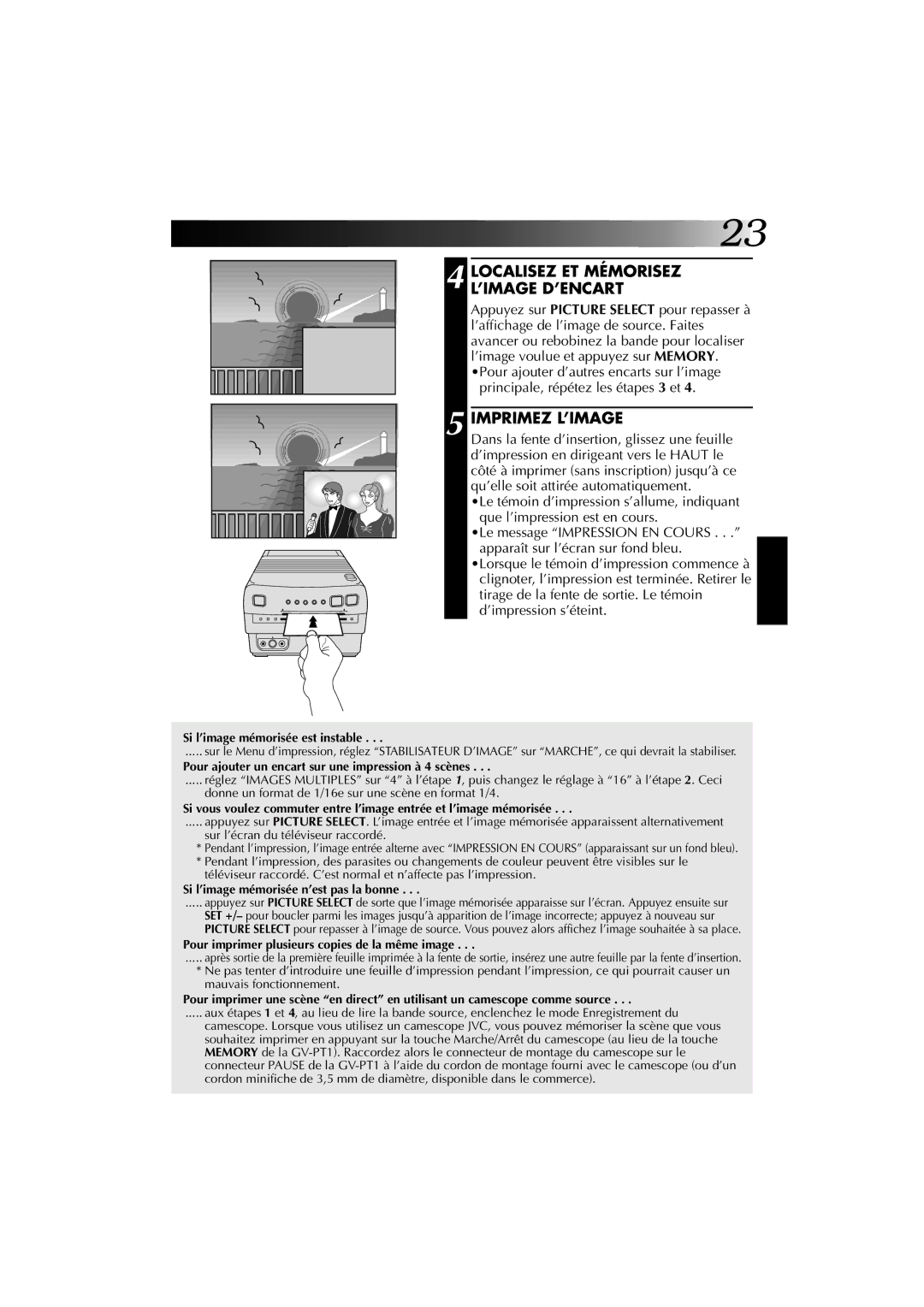![]() 23
23
4 LOCALISEZ ET MÉMORISEZ L’IMAGE D’ENCART
Appuyez sur PICTURE SELECT pour repasser à l’affichage de l’image de source. Faites avancer ou rebobinez la bande pour localiser l’image voulue et appuyez sur MEMORY. •Pour ajouter d’autres encarts sur l’image
principale, répétez les étapes 3 et 4.
5 IMPRIMEZ L’IMAGE
Dans la fente d’insertion, glissez une feuille d’impression en dirigeant vers le HAUT le côté à imprimer (sans inscription) jusqu’à ce qu’elle soit attirée automatiquement.
•Le témoin d’impression s’allume, indiquant que l’impression est en cours.
•Le message “IMPRESSION EN COURS . . .” apparaît sur l’écran sur fond bleu.
•Lorsque le témoin d’impression commence à clignoter, l’impression est terminée. Retirer le tirage de la fente de sortie. Le témoin d’impression s’éteint.
Si l’image mémorisée est instable . . .
..... sur le Menu d’impression, réglez “STABILISATEUR D’IMAGE” sur “MARCHE”, ce qui devrait la stabiliser.
Pour ajouter un encart sur une impression à 4 scènes . . .
..... réglez “IMAGES MULTIPLES” sur “4” à l’étape 1, puis changez le réglage à “16” à l’étape 2. Ceci
donne un format de 1/16e sur une scène en format 1/4.
Si vous voulez commuter entre l’image entrée et l’image mémorisée . . .
..... appuyez sur PICTURE SELECT. L’image entrée et l’image mémorisée apparaissent alternativement
sur l’écran du téléviseur raccordé.
*Pendant l’impression, l’image entrée alterne avec “IMPRESSION EN COURS” (apparaissant sur un fond bleu).
*Pendant l’impression, des parasites ou changements de couleur peuvent être visibles sur le téléviseur raccordé. C’est normal et n’affecte pas l’impression.
Si l’image mémorisée n’est pas la bonne . . .
..... appuyez sur PICTURE SELECT de sorte que l’image mémorisée apparaisse sur l’écran. Appuyez ensuite sur
SET +/– pour boucler parmi les images jusqu’à apparition de l’image incorrecte; appuyez à nouveau sur PICTURE SELECT pour repasser à l’image de source. Vous pouvez alors affichez l’image souhaitée à sa place.
Pour imprimer plusieurs copies de la même image . . .
..... après sortie de la première feuille imprimée à la fente de sortie, insérez une autre feuille par la fente d’insertion.
*Ne pas tenter d’introduire une feuille d’impression pendant l’impression, ce qui pourrait causer un mauvais fonctionnement.
Pour imprimer une scène “en direct” en utilisant un camescope comme source . . .
..... aux étapes 1 et 4, au lieu de lire la bande source, enclenchez le mode Enregistrement du
camescope. Lorsque vous utilisez un camescope JVC, vous pouvez mémoriser la scène que vous souhaitez imprimer en appuyant sur la touche Marche/Arrêt du camescope (au lieu de la touche MEMORY de la